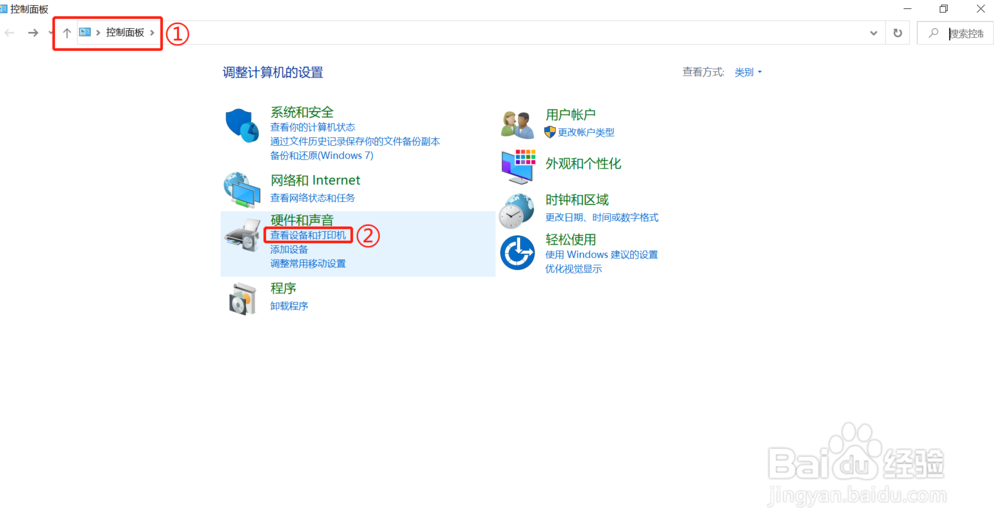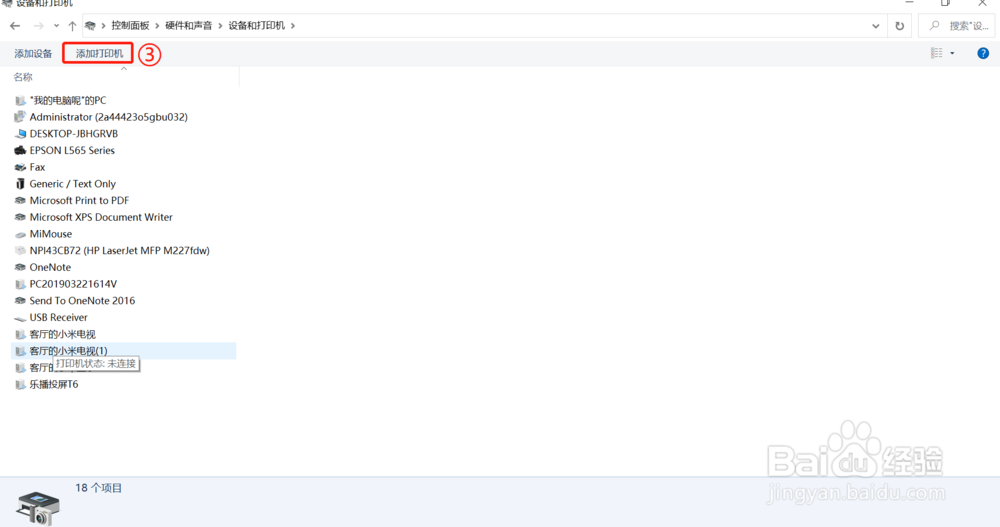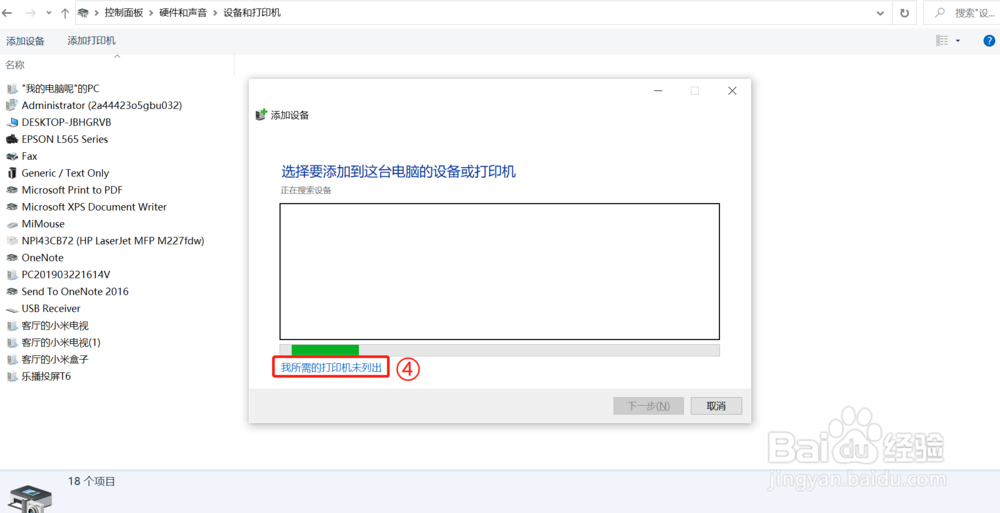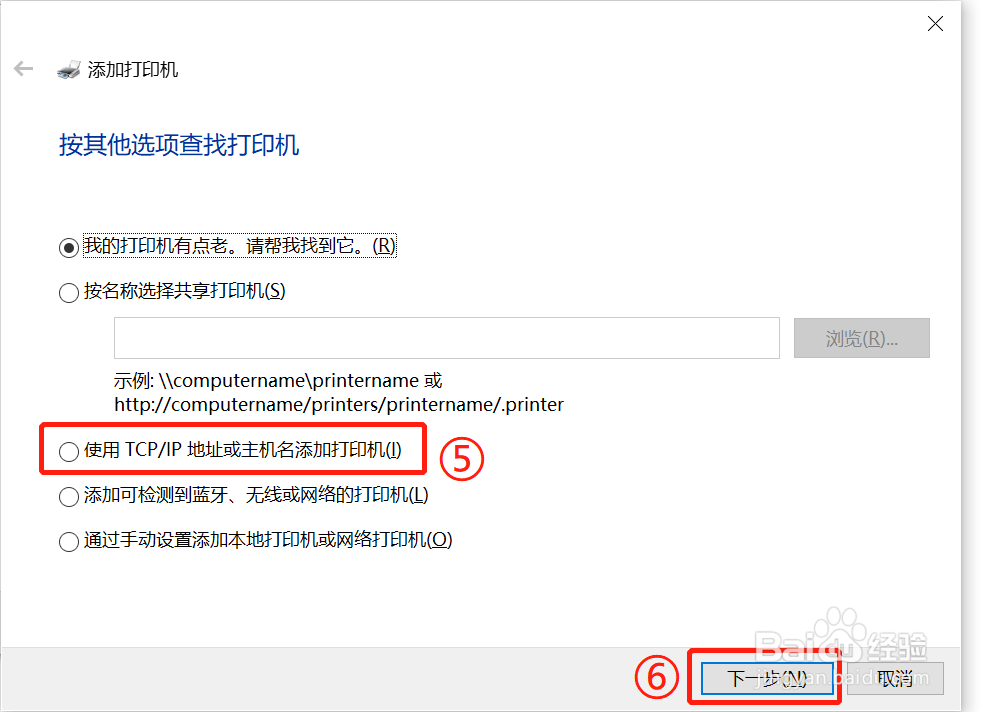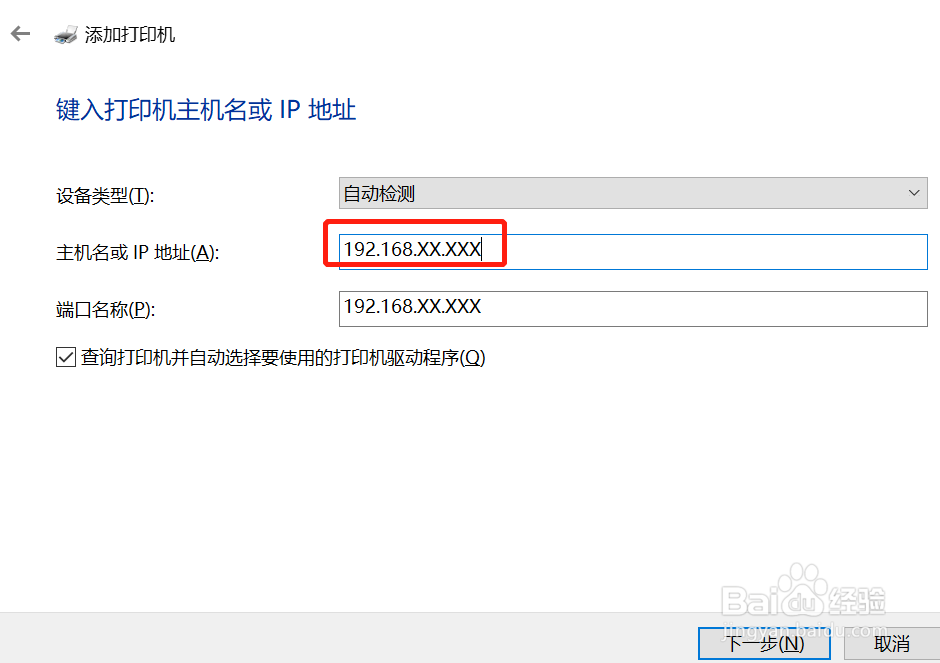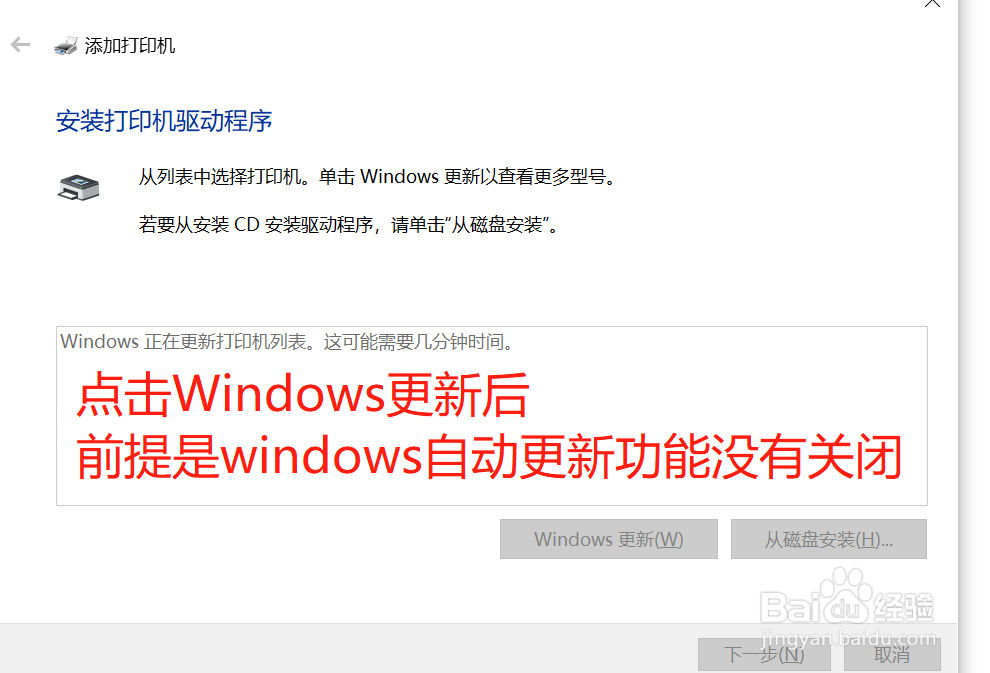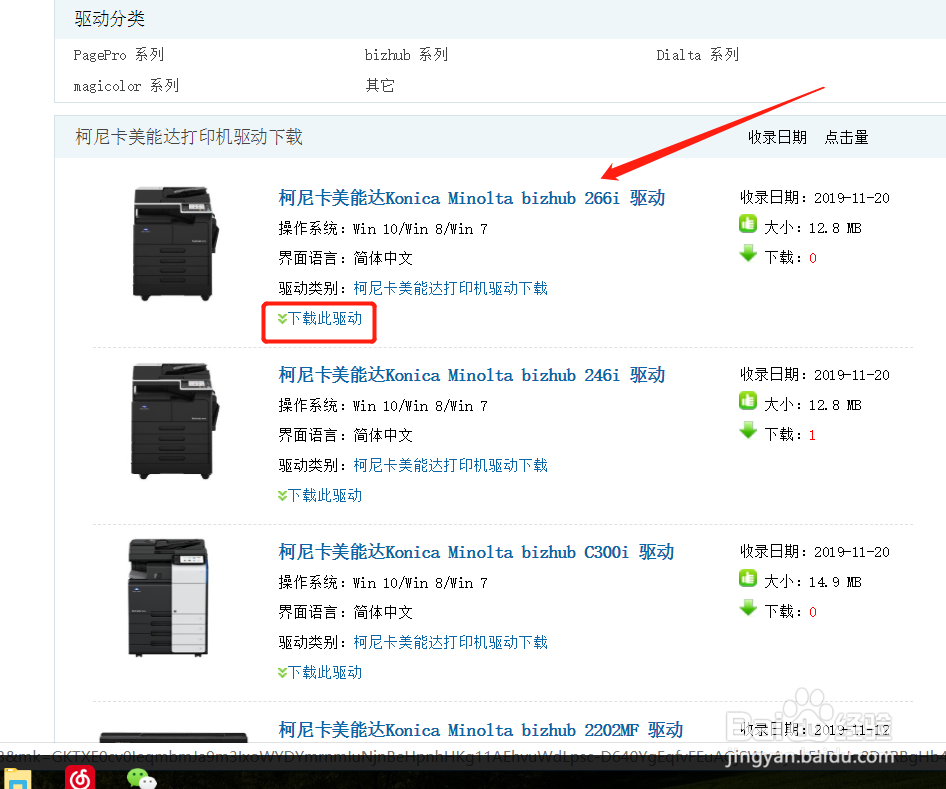如何通过TCP/IP地址连接上公司的联网打印机
1、首先打开电脑上的控制面板,点击查看设备与打印机
2、左击“添加打印机”
3、然后会出来一个弹窗,注意点击下方的“我所需的打印机未列出”
4、这里面有几种查找打印机的方式,我们选择勾选“使用TCP/IP地址或主机名添加打印机”,再执行“下一步”
5、输入我们需要的公司联网打印机IP地址(通常分配的端口号以192.168.xx.xxx为主)
6、此时有两种方式安装该打印机的驱动可供选择(若电脑已有对应的打印机型号驱动,茸垂扌馔则直接勾选再执行“下一步”),选择“windows安装”或“从磁盘安装”,较简单的是“windows安装”,但要求电脑没有关闭windows更新!,否则的话选择“从磁盘安装”
7、执行到上一步后,有网友发现此种方法仍没有解决问题,安装好指定驱动,则选择“从磁盘安装”,因为之前的经验贴有说打印机驱动型号,可以百度后下载打印机驱动到某一指定文件夹,记住相对路径后,进行安装。像我自己的联网打印机驱动就推荐此链接:http://www.dyjqd.com/konicaminolta/
8、打印机驱动安装后,可再重新执行上诉步骤;就能成功联网打印了
声明:本网站引用、摘录或转载内容仅供网站访问者交流或参考,不代表本站立场,如存在版权或非法内容,请联系站长删除,联系邮箱:site.kefu@qq.com。
阅读量:45
阅读量:25
阅读量:47
阅读量:26
阅读量:50